2020 সালে সর্বাধিক জনপ্রিয় গেম প্ল্যাটফর্ম হওয়ায়, Roblox ত্রুটি থেকে অনাক্রম্য হওয়া থেকে অনেক দূরে। সম্প্রতি অনেক খেলোয়াড় একটি Roblox কাজ করছে না সমস্যা রিপোর্ট করেছে। আপনি যদি তাদের একজন হয়ে থাকেন তবে চিন্তা করবেন না। এখানে কিছু সমাধান রয়েছে যা আপনি আপনার Roblox আবার কাজ করার চেষ্টা করতে পারেন।
এই সংশোধন চেষ্টা করুন
আপনি তাদের সব চেষ্টা করার প্রয়োজন নাও হতে পারে. আপনি যে আপনাকে ভাগ্য দেয় তা খুঁজে না পাওয়া পর্যন্ত কেবল আপনার পথে কাজ করুন।
- এটি একটি সার্ভার সমস্যা কিনা পরীক্ষা করুন
- আপনার নেটওয়ার্ক রিবুট করুন
- অন্য ব্রাউজার চেষ্টা করুন
- আপনার ডিভাইস ড্রাইভার আপডেট করুন
- সমস্ত উইন্ডোজ আপডেট ইনস্টল করুন
- একটি পরিষ্কার বুট সঞ্চালন
- আপনার মডেম এবং রাউটারের পিছনে, পাওয়ার কর্ডগুলি আনপ্লাগ করুন৷

মডেম

রাউটার
- অন্তত অপেক্ষা করুন 30 সেকেন্ড , তারপর কর্ডগুলি আবার প্লাগ করুন৷ নিশ্চিত করুন যে সূচকগুলি তাদের স্বাভাবিক অবস্থায় ফিরে এসেছে৷
- আপনার ব্রাউজার খুলুন এবং সংযোগ পরীক্ষা করুন.
- চালান ড্রাইভার সহজ এবং ক্লিক করুন এখনই স্ক্যান করুন বোতাম ড্রাইভার ইজি তারপরে আপনার কম্পিউটার স্ক্যান করবে এবং কোন সমস্যা ড্রাইভার সনাক্ত করবে।

- ক্লিক সব আপডেট করুন এর সঠিক সংস্করণটি স্বয়ংক্রিয়ভাবে ডাউনলোড এবং ইনস্টল করতে সব যে ড্রাইভারগুলি আপনার সিস্টেমে অনুপস্থিত বা পুরানো।
(এর জন্য প্রয়োজন প্রো সংস্করণ - আপনি যখন সব আপডেট করুন ক্লিক করুন আপনাকে আপগ্রেড করার জন্য অনুরোধ করা হবে৷ আপনি যদি প্রো সংস্করণের জন্য অর্থ প্রদান করতে না চান, তবে আপনি বিনামূল্যে সংস্করণের সাথে আপনার প্রয়োজনীয় সমস্ত ড্রাইভার ডাউনলোড এবং ইনস্টল করতে পারেন; আপনাকে কেবল একবারে সেগুলি ডাউনলোড করতে হবে এবং ম্যানুয়ালি সেগুলি ইনস্টল করতে হবে, সাধারণ উইন্ডোজ উপায়।)
 ড্রাইভার ইজির প্রো সংস্করণ সঙ্গে আসে সম্পূর্ণ প্রযুক্তিগত সহায়তা . আপনি যদি সাহায্যের প্রয়োজন হয়, যোগাযোগ করুন ড্রাইভার ইজির সহায়তা দল এ .
ড্রাইভার ইজির প্রো সংস্করণ সঙ্গে আসে সম্পূর্ণ প্রযুক্তিগত সহায়তা . আপনি যদি সাহায্যের প্রয়োজন হয়, যোগাযোগ করুন ড্রাইভার ইজির সহায়তা দল এ . - আপনার কীবোর্ডে, টিপুন উইন+আই (উইন্ডোজ লোগো কী এবং i কী) একই সাথে উইন্ডোজ সেটিংস অ্যাপ খুলতে। ক্লিক আপডেট এবং নিরাপত্তা .

- ক্লিক হালনাগাদ এর জন্য অনুসন্ধান করুন . তারপরে উপলব্ধ আপডেটগুলি ডাউনলোড এবং ইনস্টল করার জন্য উইন্ডোজ পর্যন্ত অপেক্ষা করুন।

- আপনার কীবোর্ডে, টিপুন উইন+আই (উইন্ডোজ লোগো কী এবং i কী) একই সময়ে। ডান মেনু থেকে, ক্লিক করুন পিসি সেটিংস পরিবর্তন করুন .

- বাম মেনু থেকে, নির্বাচন করুন উইন্ডোজ আপডেট . ক্লিক এখন আপডেটের জন্য পরীক্ষা .

- আপনার কীবোর্ডে, টিপুন উইন্ডোজ লোগো কী . নির্বাচন করুন ড্যাশবোর্ড .

- নির্বাচন করুন সিস্টেম এবং নিরাপত্তা .

- ক্লিক উইন্ডোজ আপডেট .

- ক্লিক হালনাগাদ সংস্থাপন করুন . আপনি কতদিন ধরে আপডেট করছেন না তার উপর নির্ভর করে সমস্ত আপডেট ইনস্টল করতে Windows এর জন্য কিছু সময় (1 ঘন্টা পর্যন্ত) লাগবে।

- আপনার কীবোর্ডে, টিপুন Win+R (উইন্ডোজ লোগো কী এবং আর কী) একই সময়ে রান বক্স চালু করতে। টাইপ বা পেস্ট করুন msconfig এবং ক্লিক করুন ঠিক আছে .

- পপ-আপ উইন্ডোতে, নেভিগেট করুন সেবা ট্যাব এবং পাশের বাক্সটি চেক করুন All microsoft services লুকান .

- আপনার কীবোর্ডে, টিপুন Ctrl , শিফট এবং প্রস্থান একই সময়ে টাস্ক ম্যানেজার খুলতে, তারপরে নেভিগেট করুন স্টার্টআপ ট্যাব

- একবারে, আপনার সন্দেহ হস্তক্ষেপ হতে পারে এমন কোনো প্রোগ্রাম নির্বাচন করুন এবং ক্লিক করুন নিষ্ক্রিয় করুন .

- আপনার পিসি রিস্টার্ট করুন এবং দেখুন Roblox এখন কাজ করছে কিনা।
ঠিক 1: এটি একটি সার্ভার সমস্যা কিনা তা পরীক্ষা করুন
যখন Roblox আপনার জন্য কাজ করছে না, তখন সমস্যাটি আপনার শেষ পর্যন্ত না হওয়ার সম্ভাবনা রয়েছে। এটি শুধুমাত্র একটি সার্ভার ত্রুটি কিনা তা খুঁজে বের করতে, আপনি করতে পারেন চেক আউট Roblox স্ট্যাটাস পেজ রক্ষণাবেক্ষণ এবং পরিষেবা সংক্রান্ত বিষয়ে আপ টু ডেট থাকার জন্য।
সমস্ত Roblox সিস্টেম চালু থাকলে, আপনি আপনার সমস্যাটি ট্র্যাক করতে নিম্নলিখিত সংশোধনগুলি চালিয়ে যেতে পারেন।
ফিক্স 2: আপনার নেটওয়ার্ক রিবুট করুন
আসুন কিছু প্রাথমিক সমস্যা সমাধান দিয়ে শুরু করি। যদি এটি একটি সার্ভার সমস্যা না হয়, তাহলে প্রথমে আপনার স্থানীয় নেটওয়ার্ক পরীক্ষা করা উচিত। এটি করতে, আপনি থেকে শুরু করতে পারেন আপনার নেটওয়ার্ক সরঞ্জাম পুনরায় চালু করা হচ্ছে . এটি করার ফলে আপনার মডেম এবং রাউটার সম্ভাব্য অতিরিক্ত গরম বা ওভারলোড থেকে পুনরুদ্ধার করতে দেয় এবং এটি ডিএনএস ক্যাশেও পরিষ্কার করবে এবং আপনার আইপি ঠিকানা পুনর্নবীকরণ করবে।
এখানে কিভাবে:
আপনি অনলাইনে ফিরে আসার পরে, Roblox এখন ঠিকভাবে কাজ করছে কিনা তা পরীক্ষা করুন।
যদি আপনার নেটওয়ার্ক রিবুট করা কাজ না করে, তাহলে আপনি পরবর্তী সমাধানটি দেখতে পারেন।
ফিক্স 3: অন্য ব্রাউজার চেষ্টা করুন
কিছু ক্ষেত্রে, Roblox কাজ করছে না সমস্যার ফলাফল ত্রুটিপূর্ণ ব্রাউজার সেটিংস বা প্লাগইন দ্বন্দ্ব . এটি ঠিক করতে, আপনি অন্য ব্রাউজার ব্যবহার করে দেখতে পারেন এবং সমস্যাটি অদৃশ্য হয়ে যায় কিনা তা দেখতে পারেন। Roblox সঠিকভাবে কাজ করার জন্য, আপনার প্রয়োজন হবে আধুনিক ব্রাউজার যেমন ক্রোম , ফায়ারফক্স বা অপেরা . পরীক্ষা করার সময়, আপনার সমস্ত ব্রাউজার সেটিংস ডিফল্টে রাখা উচিত এবং সমস্ত এক্সটেনশন নিষ্ক্রিয় করা উচিত।
যদি ব্রাউজার পরিবর্তন করা আপনাকে ভাগ্য না দেয়, তাহলে কেবল পরবর্তী পদ্ধতিটি দেখুন।
ফিক্স 4: আপনার ডিভাইস ড্রাইভার আপডেট করুন
প্রায়শই না, Roblox কাজ করছে না সমস্যাটি নির্দেশ করে যে আপনি ব্যবহার করছেন ত্রুটিপূর্ণ বা পুরানো ডিভাইস ড্রাইভার . আপনি যদি শেষবার আপডেট করার সময় কোনো ড্রাইভারকে যুগ যুগ আগের মতো মনে করেন, তাহলে অবশ্যই এখনই করুন কারণ এটি আপনাকে অনেক ঝামেলা থেকে বাঁচাতে পারে।
নির্মাতারা ড্রাইভার আপডেটের আকারে তাদের পণ্যগুলির জন্য অবিরত সমর্থন প্রদান করে। এবং কখনও কখনও আপনার হার্ডওয়্যারের নির্দিষ্ট বৈশিষ্ট্যগুলি আনলক করতে আপনার সর্বশেষ বা অতিরিক্ত ড্রাইভারের প্রয়োজন হতে পারে।
প্রধানত 2টি উপায়ে আপনি আপনার ড্রাইভার আপডেট করতে পারেন: ম্যানুয়ালি বা স্বয়ংক্রিয়ভাবে।
বিকল্প 1: আপনার ড্রাইভার ম্যানুয়ালি আপডেট করুন
এর জন্য কম্পিউটার জ্ঞানের একটি নির্দিষ্ট স্তরের প্রয়োজন হতে পারে। আপনি যদি কম্পিউটার হার্ডওয়্যারের সাথে পরিচিত হন তবে আপনি আপনার ড্রাইভারগুলি ম্যানুয়ালি আপডেট করার চেষ্টা করতে পারেন।
আপনাকে হার্ডওয়্যার নির্মাতাদের ওয়েবসাইট পরিদর্শন করতে হবে এবং আপনার মডেল অনুসন্ধান করতে হবে। এরপরে আপনাকে আপনার অপারেটিং সিস্টেমের সাথে সামঞ্জস্যপূর্ণ সর্বশেষ সঠিক ড্রাইভার ইনস্টলারগুলি ডাউনলোড করতে হবে। একবার ডাউনলোড হয়ে গেলে, ইনস্টলারগুলি খুলুন এবং এগিয়ে যাওয়ার জন্য অন-স্ক্রীন নির্দেশাবলী অনুসরণ করুন।
বিকল্প 2: আপনার ড্রাইভার স্বয়ংক্রিয়ভাবে আপডেট করুন (প্রস্তাবিত)
আপনার ভিডিও ড্রাইভার ম্যানুয়ালি আপডেট করার সময়, ধৈর্য বা কম্পিউটার দক্ষতা না থাকলে, আপনি, পরিবর্তে, এটি স্বয়ংক্রিয়ভাবে করতে পারেন ড্রাইভার সহজ . ড্রাইভার ইজি স্বয়ংক্রিয়ভাবে আপনার সিস্টেমকে চিনবে এবং আপনার সঠিক গ্রাফিক্স কার্ড এবং আপনার উইন্ডোজ সংস্করণের জন্য সঠিক ড্রাইভার খুঁজে পাবে এবং এটি সঠিকভাবে ডাউনলোড এবং ইনস্টল করবে:
একবার আপনি আপনার ড্রাইভারগুলি আপডেট করার পরে, আপনার পিসি পুনরায় চালু করুন এবং দেখুন Roblox এখন কাজ করছে কিনা।
যদি এই সমাধানটি কৌশলটি না করে তবে আপনি নীচের পরবর্তীটিতে যেতে পারেন।
ফিক্স 5: সমস্ত উইন্ডোজ আপডেট ইনস্টল করুন
উইন্ডোজ আপডেটের মধ্যে নিরাপত্তা প্যাচ এবং পর্যায়ক্রমিক বৈশিষ্ট্য আপডেট অন্তর্ভুক্ত। আপনার সিস্টেম আপ টু ডেট রাখা আপনাকে প্রচুর অদ্ভুত সমস্যা এড়াতে সাহায্য করতে পারে। আপনি যদি সিস্টেম আপডেট ইনস্টল করতে বিরক্ত না করেন তবে অবশ্যই এটি এখনই করুন।
এবং উইন্ডোজ 10, 8 বা 7 এ কীভাবে ম্যানুয়ালি সিস্টেম আপডেটগুলি ইনস্টল করবেন তা এখানে রয়েছে:
উইন্ডোজ 10
জানালা 8
উইন্ডোজ 7
সমস্ত সিস্টেম আপডেট ইনস্টল করার পরে, আপনার পিসি পুনরায় চালু করুন এবং Roblox এখন কাজ করছে কিনা তা পরীক্ষা করুন।
এই পদ্ধতিটি আপনার সমস্যার সমাধান করতে ব্যর্থ হলে, আপনি নীচের পরবর্তীটি চেষ্টা করতে পারেন।
ফিক্স 6: একটি পরিষ্কার বুট সম্পাদন করুন
প্রদত্ত যে প্রত্যেকেরই আলাদা ডেস্কটপ সেটআপ রয়েছে, সমস্যাটি থেকে আসা সম্ভব সফ্টওয়্যার দ্বন্দ্ব . তদন্ত করতে, আপনি শুধুমাত্র প্রয়োজনীয় প্রোগ্রাম এবং পরিষেবাগুলির সাথে আপনার পিসি চালু করতে একটি পরিষ্কার বুট করতে পারেন। যদি রোবলক্স ক্লিন বুটের পরে কাজ করে, তবে আপনি অপরাধীকে রুট করতে পারেন।
এখানে একটি পরিষ্কার বুট কিভাবে করবেন:
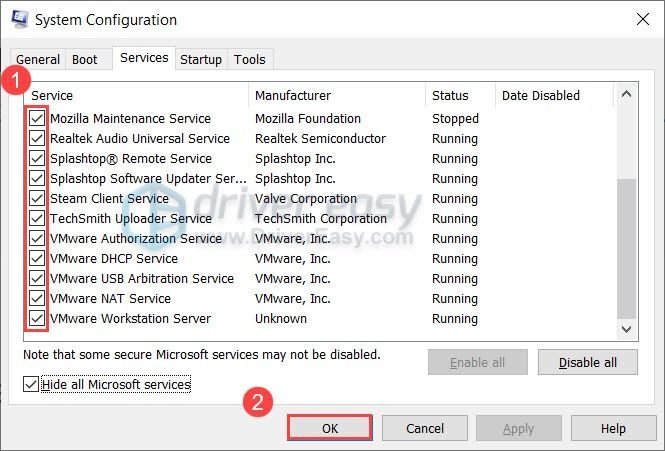
যদি এই সমাধানটি আপনার রোব্লক্সকে ঠিক না করে তবে পরবর্তীটি দেখুন।
ফিক্স 7: একটি VPN ব্যবহার করুন
নেটওয়ার্ক সমস্যা সমাধানের ক্ষেত্রে, ভিপিএন সবচেয়ে পারমাণবিক নির্বোধ সমাধান হতে পারে। ক পরিশোধ করা VPN পরিষেবা একটি 24/7 সুরক্ষিত এবং কম লেটেন্সি অ্যাক্সেসের গ্যারান্টি দেয়, আপনার রাউটারে কোন পোর্টগুলি খোলা থাকবে বা অ্যান্টিভাইরাস বন্ধ করা উচিত কিনা তা চিন্তা না করে। আপনি যদি উপরের সমস্ত পদ্ধতি চেষ্টা করে থাকেন এবং কোনটি কাজ করে না, তাহলে VPN একটি শট দিন। কিন্তু মনে রাখবেন যে আমরা বিনামূল্যে ভিপিএন ব্যবহার করার পরামর্শ দিই না, কারণ সেগুলি সাধারণত প্যাকযুক্ত এবং ঝুঁকিপূর্ণ।
এবং আপনার রেফারেন্সের জন্য, এখানে কিছু ব্যাপকভাবে স্বীকৃত প্রদানকারী রয়েছে:
তাই এইগুলি হল আপনার রব্লক্সের কাজ না করার সমস্যার সমাধান। আশা করি, আপনি সমস্যাটি সমাধান করেছেন এবং এখন একটি ত্রুটি-মুক্ত Roblox উপভোগ করতে পারেন। আপনার যদি কোন ধারণা বা প্রশ্ন থাকে, তাহলে মন্তব্য বিভাগে আমাদের বলুন এবং আমরা যত তাড়াতাড়ি সম্ভব ফিরে আসব।



















![[সমাধান] NieR: রেপ্লিক্যান্ট ক্র্যাশিং](https://letmeknow.ch/img/knowledge/41/nier-replicant-crashing.jpg)


